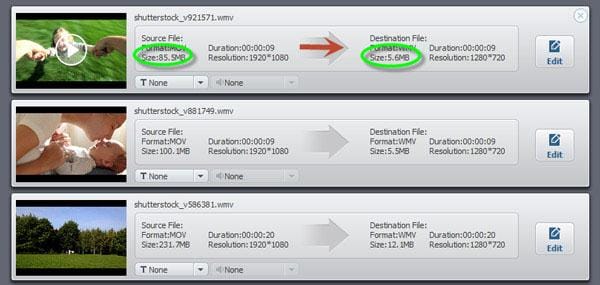MP4 के आकार को कम करने के लिए कैसे (एमपीईजी/MPG) वीडियो
आप जैसे दोस्त के लिए एक वीडियो क्लिप मेलिंग ई, हार्ड डिस्क स्थान की बचत, यह मोबाइल फोन, ect पर खेल वीडियो ऑनलाइन, साझा करने के विभिन्न कारणों के लिए MP4 के आकार को कम करने के लिए पड़ सकता है। जो भी कारण है, छोटे वीडियो फ़ाइल कर सकते हैं आसानी से मुक्त स्मृति अंतरिक्ष, तेजी से इंटरनेट पर वीडियो, और कई और अधिक वितरित करें।
यदि आप MP4 फ़ाइल को कम करने के लिए चाहते हैं, एक शक्तिशाली उपकरण- Wondershare वीडियो कनवर्टर (वीडियो कनवर्टर मैक के लिए) क्या आप की जरूरत है।
सर्वश्रेष्ठ के लिए AVI वीडियो Reducer विंडोज़ / मैक (एल Capitan शामिल थे)

- आसानी से किसी भी गुणवत्ता नुकसान के बिना AVI वीडियो फ़ाइलों का आकार कम करें।
- आप बिट दर, नमूना दर और अधिक की तरह वीडियो सेटिंग्स समायोजित करने के लिए सक्षम बनाता है।
- एक AVI वीडियो फ़ाइलों के लिए अन्य प्रारूपों कन्वर्ट करने के लिए क्लिक।
- बुनियादी ट्रिम की तरह वीडियो संपादन कार्य प्रदान करता है।
- OS समर्थित: Windows 10/8/7/XP/Vista, मैक ओएस एक्स 10.11 (एल Capitan), 10.10, 10.9, 10.8, 10.7, 10.6
1 अपने MP4 वीडियो जोड़ने के लिए वीडियो reducer
के बाद आप स्थापित करने और चलाने के इस वीडियो reducer, ब्राउज़ करें और MP4 फ़ाइलें जो के आकार को कम करने के लिए इच्छित का चयन करने के लिए "फाइलें जोड़ें" बटन पर क्लिक करें। तुम भी उन्हें सीधे प्राथमिक विंडो में खींच सकते हैं।

MP4 के आकार को कम करने के 2 प्रारंभ करें
स्वरूप छवि सेटिंग विंडो लॉन्च करने के लिए प्राथमिक विंडो के दाईं ओर पर क्लिक करें। उसके बाद, आप मैन्युअल रूप से आउटपुट पैरामीटर ड्रॉप-डाउन सूची में से चुनने के लिए स्तंभ के पास वाला तीर क्लिक करके या स्तंभ पर डबल-क्लिक और आपके presets में भरने के द्वारा समायोजित कर सकते हैं। आप भी "छोटे आकार" विकल्प बंद टिक और चलो कार्यक्रम तुरंत MP4 के आकार का आकार परिवर्तन कर सकते हैं।
उसके बाद, ठीक मारा और वापस जाने के लिए मुख्य इंटरफ़ेस। तब आप ध्यान दें सकता है कि वीडियो का आकार छोटा करने के लिए मूल एक की तुलना में बन जाता है।
नोट: MP4 के आकार को कम करने के बाद, वीडियो की गुणवत्ता कम हो जाएगा। तो आप आकार और गुणवत्ता के बीच एक संतुलन कायम करना चाहिए।

3 नए MP4 फ़ाइल सहेजें
जब आप इस परिणाम से संतुष्ट हैं, यदि आप MP4 फ़ाइल को अन्य स्वरूप में कनवर्ट करना चाहते हैं एक उपयुक्त आउटपुट स्वरूप का चयन करें। फिर हिट "नया फ़ाइल निर्यात करना प्रारंभ करने के लिए कनवर्ट करें"। तुम भी डीवीडी प्राथमिक खिड़की करने के लिए जा सकते हैं और डीवीडी करने के लिए फ़ाइल के साथ नि: शुल्क और अच्छा टेम्पलेट्स मिनटों में जला।